在萝卜哥粉丝群体中,相信有不少是macOS用户,有使用macOS的网友应该都知道,macOS系统自带的聚焦搜索。

聚焦搜索就是能够快速搜索到电脑硬盘中所有带搜索关键词的文件或设置,只需要快捷键Command+空格键,就可以打开“聚焦”以启动搜索,非常的方便快捷。

而对于更多网友使用的Windows来说,系统也有自带全文索引搜索的功能,并且从Win 10系统开始在左下角WIN按钮旁就有一个搜索框。

但是,Windows内置的搜索功能实在是太慢了,如果资源比较多的,那么检索需要花的时间真的是太漫长了,这样的搜索功能显得很low,甚至没有使用价值。

所以,更多的人使用的是第三方的搜索工具,比如萝卜哥之前推荐的 Everything,Everything不得不说确实是一款效率神器,搜索速度简直是太快了。

Everything免费文件检索工具,因其占用内存小,搜索迅捷,得到了绝大部分网友的一致好评。但是呢,Everything也会也力所能及的地方,只局限于搜索系统本身文件。
而今天萝卜哥要介绍的重头戏来了,这是一款小巧好用更加全面的搜索神器,它叫Listary。Listary具备了Everything该有的功能,除了能够搜索关键词、文件、应用之外,还可以直接搜索网页。
快捷启动
方便的是,只需要连续按2次“Ctrl”键,即可调出搜索框,非常快捷,可以说是瞬间召唤出搜索框,无需额外鼠标点击操作。

搜索框也非常的简约,如图,就是这么点简单。

秒搜文件
当想要查找某个资源,只需输入关键词,通过简单的快捷键,秒出搜索结果,直接可以打开文件所在位置。

秒搜应用
这个功能就比较特殊了,如果想卸载某一款应用,那么直接输入关键词即可看到有开机启动,还有直接卸载应用的功能。


联网搜索
联网搜索功能这个就是Listary比较独特的功能,以搜索百度为例,在打开搜索框以后,输入“bd XXX”(XXX即为你要搜索的内容)。需要注意一定要记得在bd和你所要搜索的内容之间打空格,否则搜到的则是对应的文件。
其实这也就是Listary自带的关键词搜索功能, 前面所说的搜索网页中使用的bd,其实就是软件自带默认设置的关键字,当然可以还可以设定更自己喜欢的关键字,从而更快速查找所需内容。

当然,这么好用的软件,也有Pro版本,Pro版本增加了一些高级功能,供高级玩家使用,想购买Pro版的用户,可以点击阅读原文了解。
总的来说,Listary快速、便捷、小巧、功能齐全,非常强大的一款软件,还有很多便捷操作,不妨留给大家去实践操作了。
 192下载
192下载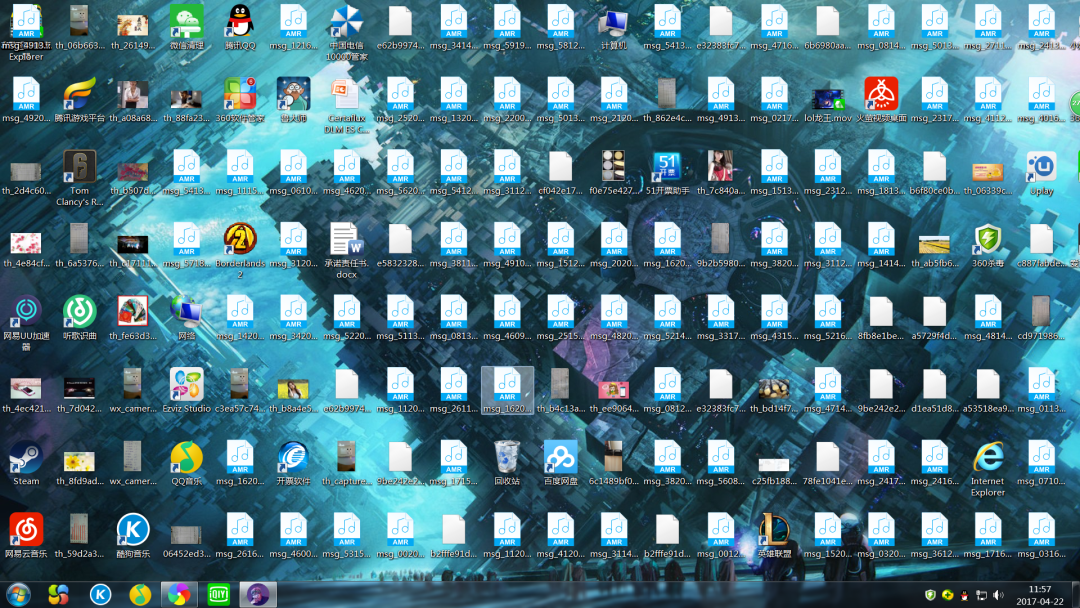
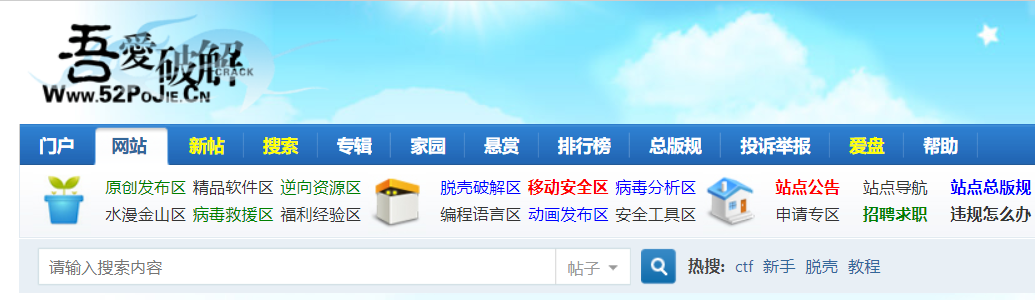
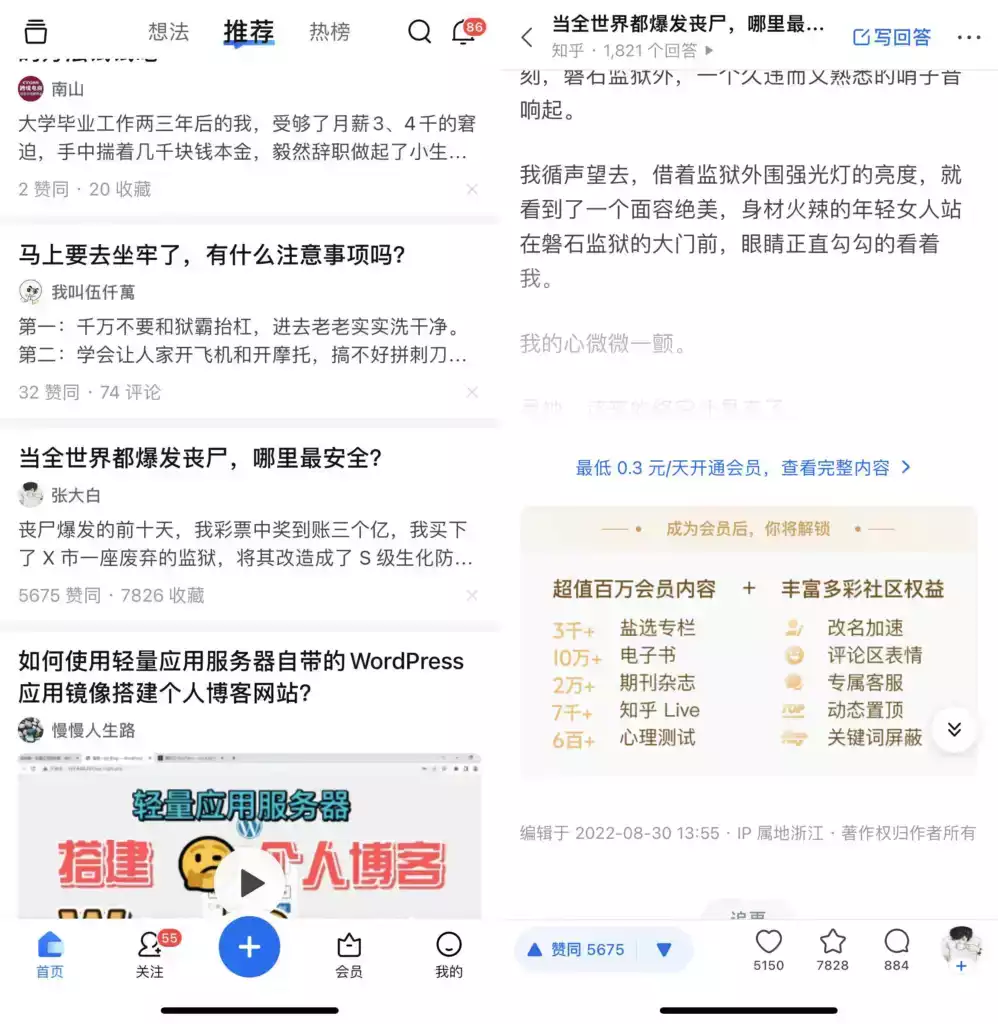
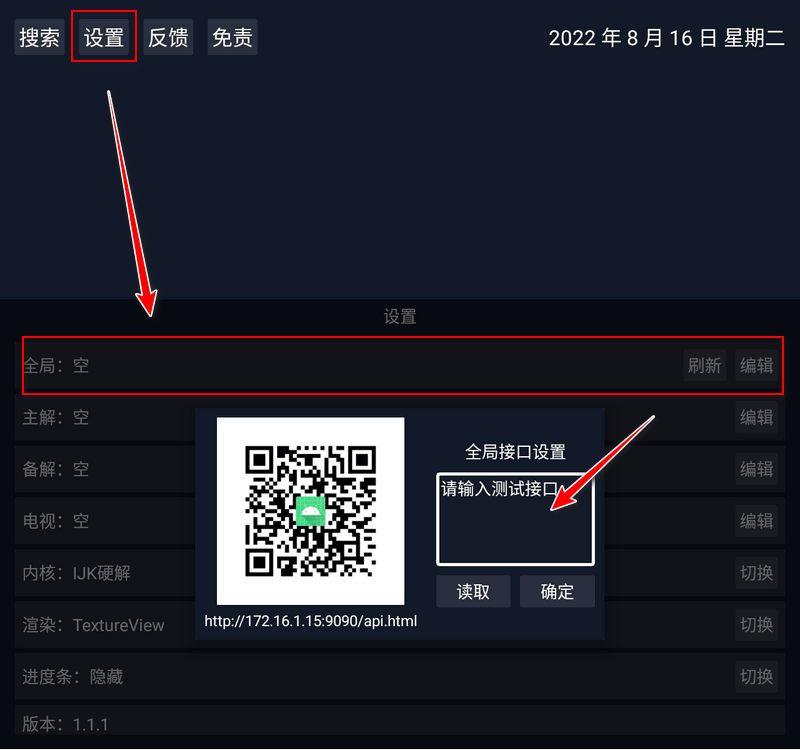

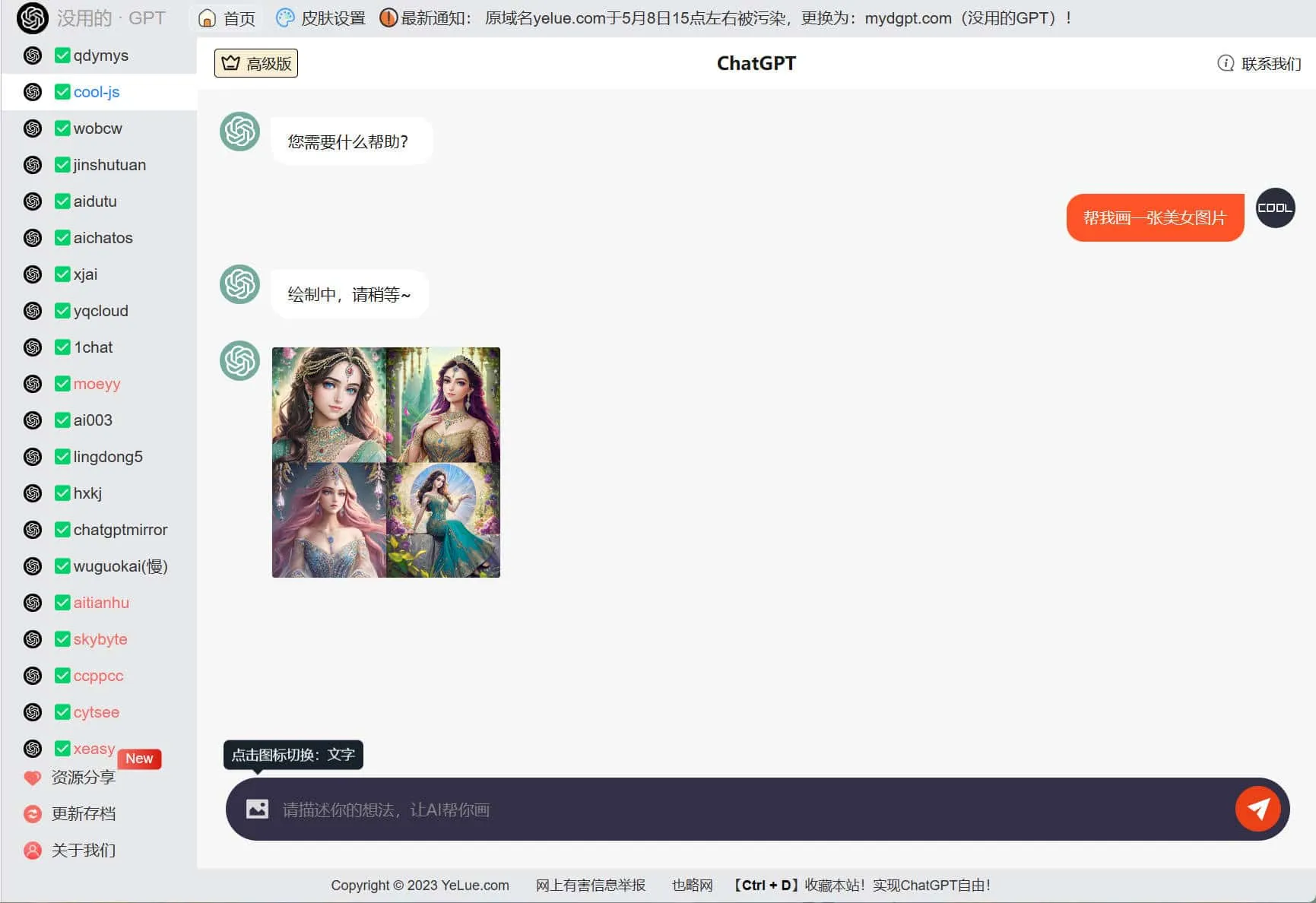
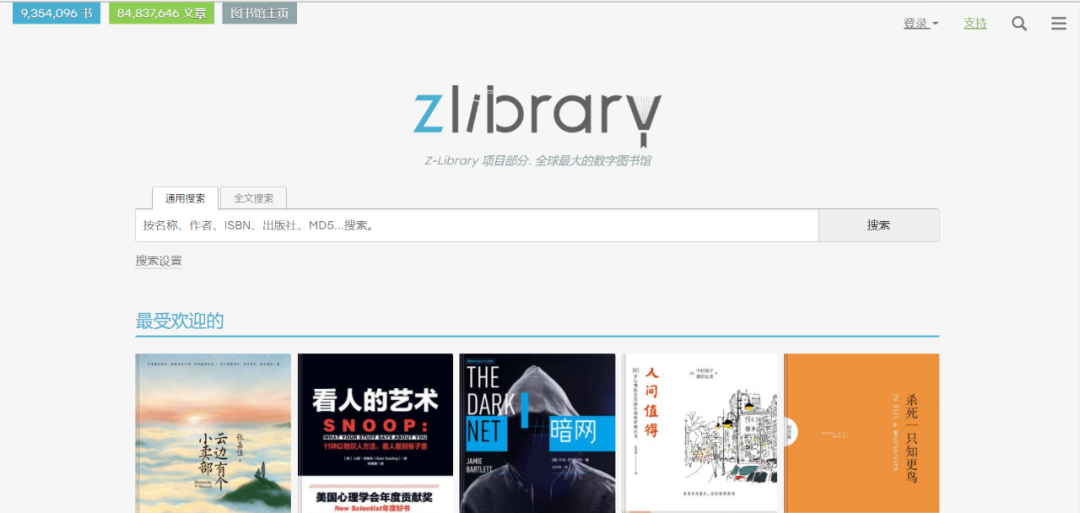
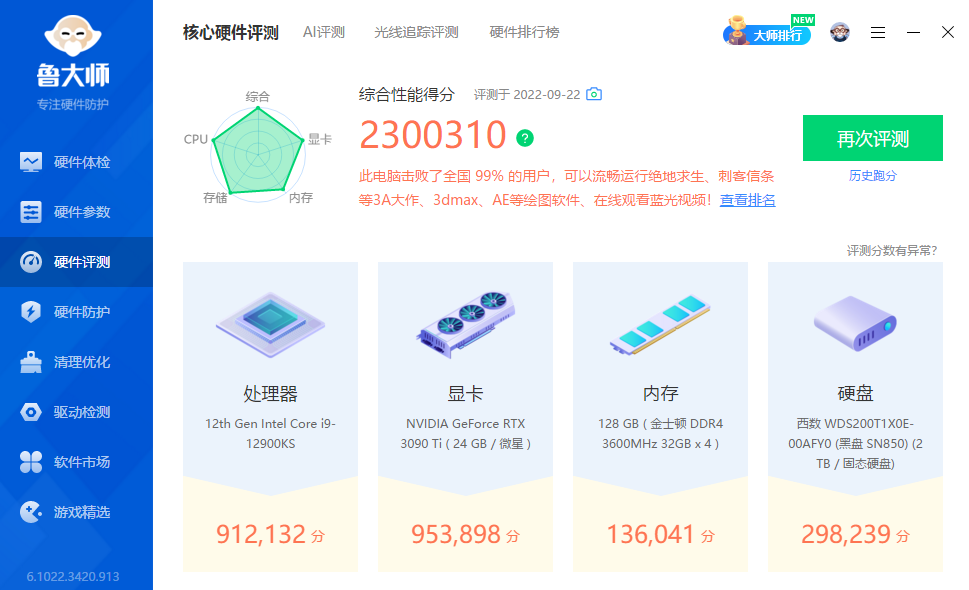









评论前必须登录!
立即登录 注册